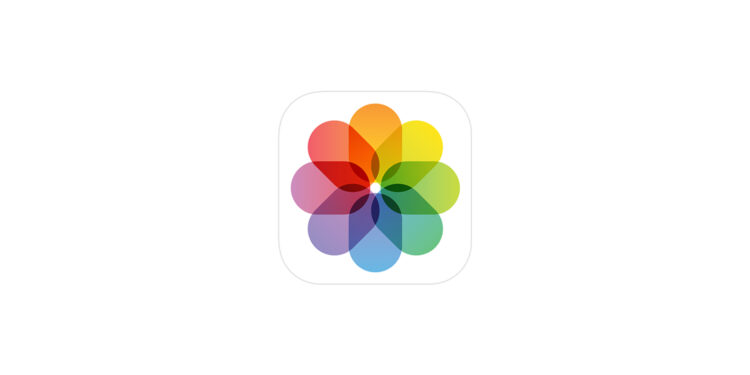Seit dem Update auf iOS 18.2 spielt die Fotos-App Videos automatisch in einer Endlosschleife ab. Sobald ein Video endet, startet es sofort von vorne, ohne dass du etwas tun musst. Diese Funktion kann in manchen Situationen praktisch sein, wird aber schnell störend – vor allem bei längeren Videos. Wer sich durch seine Mediathek scrollt oder bestimmte Inhalte nur einmal ansehen will, muss jedes Video manuell stoppen. Apple hat eine Einstellung integriert, mit der sich die Dauerschleife deaktivieren lässt. Nachfolgend erfährst du Schritt für Schritt, wie du das machst und welche weiteren Anpassungen du in der Fotos-App vornehmen kannst.
Apple hat die automatische Wiederholfunktion vermutlich eingeführt, um das Anschauen von Videos angenehmer zu gestalten. Besonders kurze Clips können durch die Endlosschleife besser betrachtet werden, ohne dass man sie ständig neu starten muss. Doch in der Praxis führt das häufig zu Frust. Wer längere Videos anschaut, möchte sie meist nicht direkt noch einmal sehen. Auch beim schnellen Durchblättern der Mediathek wird es anstrengend, wenn jedes Video endlos weiterläuft, bis man es manuell stoppt. Zum Glück gibt es eine einfache Möglichkeit, die Endlosschleife auszuschalten.
Endlosschleife in der Fotos-App deaktivieren
Die Einstellung für die automatische Wiederholung findest du direkt in den iPhone- oder iPad-Einstellungen. So kannst du sie ausschalten:
- Öffne die Einstellungen auf deinem Gerät
- Scrolle nach unten und tippe auf Apps
- Wähle Fotos
- Scrolle weiter bis zur Option Videos als Endlosschleife
- Schalte die Funktion auf AUS
Sobald diese Einstellung deaktiviert ist, spielen Videos in der Fotos-App nur noch einmal ab und stoppen dann automatisch.
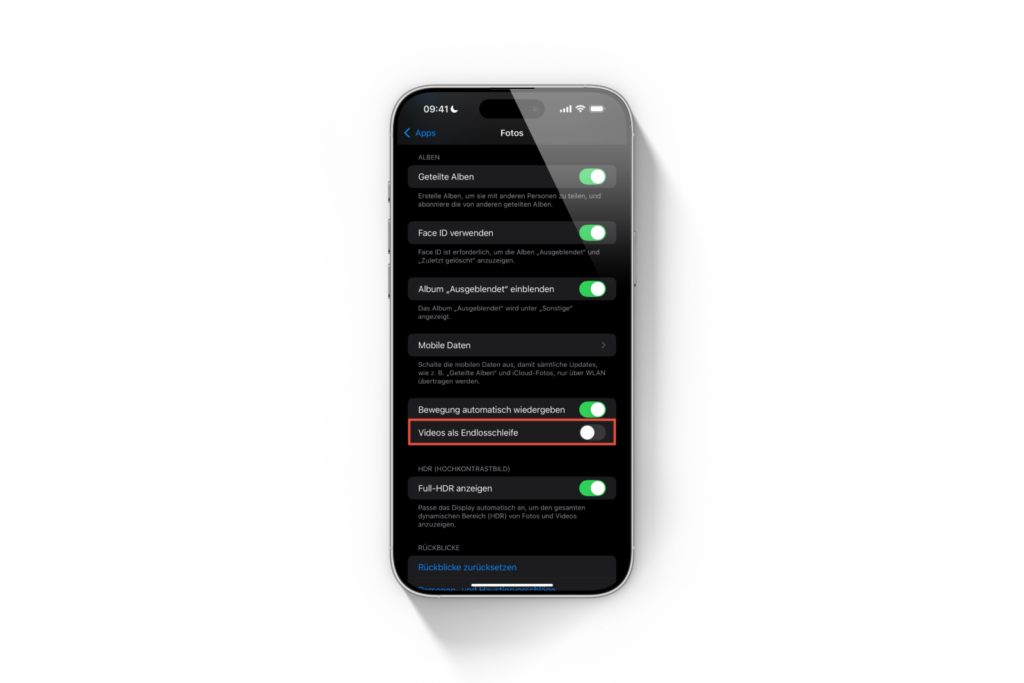
Automatische Wiedergabe von Videos ausschalten
Falls dich nicht nur die Endlosschleife stört, sondern auch die Tatsache, dass Videos sofort loslaufen, wenn du sie öffnest, kannst du eine weitere Einstellung anpassen.
- Gehe erneut in die Einstellungen
- Wähle Apps und dann Fotos
- Suche die Option „Bewegung automatisch wiedergeben“
- Schalte sie AUS
Dadurch starten Videos erst, wenn du bewusst auf die Wiedergabetaste drückst. Das spart Akku und sorgt dafür, dass sich deine Videos nur dann abspielen, wenn du es möchtest.
Fotos-App individuell einstellen: So geht’s
Die automatische Endlosschleife in der Fotos-App mag für einige Nutzer praktisch sein, ist aber oft eher störend. Wer sie nicht haben möchte, kann sie in den Einstellungen mit wenigen Klicks deaktivieren. Die gleiche Anpassung ist auch für die automatische Wiedergabe möglich. So behältst du die Kontrolle über deine Videos und kannst sie genau so abspielen, wie es für dich am angenehmsten ist. Die besten Produkte für dich: Unsere Amazon Storefront bietet eine breite Auswahl an Zubehörteilen, auch für HomeKit. (Bild: Apple)
- Erschaffe einzigartige Bilder mit Apple Intelligence auf dem iPhone
- iPhone Tipp: Sperrbildschirm-Zugriff auf Kontrollzentrum stoppen
- Visual Intelligence erklärt: So nutzt du die iPhone-Kamera
- Apple Intelligence: Die besten Tipps für deine Fotos-App
- AirPods Pro 2 & AirPods 4: So nutzt du Adaptive Audio